在使用苹果电脑(如MacBook系列)的过程中,您可能会遇到一个令人困惑的问题:在您执行关机命令后,屏幕依然保持亮起状态。这不仅影响用户体验,还会带来...
2025-04-02 12 苹果电脑
苹果电脑作为一款优秀的电脑品牌,其稳定性和可靠性备受用户青睐。然而,偶尔会出现苹果电脑无法正常启动的情况,这对用户来说是一大困扰。本文将介绍一些常见的解决方法,帮助用户快速修复苹果电脑开机问题。

确认电源连接是否正常
检查电源连接是否正常,确保插头与插座连接稳固。可以尝试将电源线重新插拔一次,确保没有松动或断裂的情况。
检查电源适配器是否工作正常
若确认电源连接正常,接下来需要检查电源适配器是否正常工作。可以通过观察适配器指示灯亮起或插上其他设备来验证适配器的工作情况。如果适配器存在问题,可以尝试更换或修复。
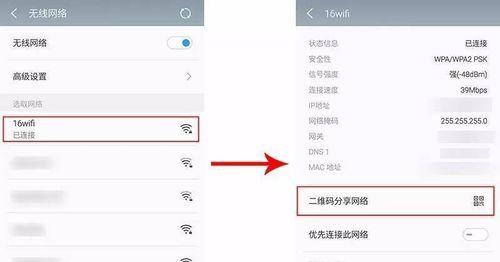
重置系统管理控制器(SMC)
如果电源连接和适配器均无问题,可以尝试重置系统管理控制器(SMC)。具体操作方法取决于苹果电脑的型号,请参考相关的官方文档或使用网上提供的教程。
检查硬件问题
有时,苹果电脑无法启动是由于硬件问题引起的。可以尝试拔掉所有外部设备,并将电脑断开电源,然后重新连接后再次尝试开机。如果问题依然存在,可能需要联系苹果客服或专业维修人员进行进一步的诊断和修复。
使用安全启动模式
苹果电脑提供了安全启动模式,该模式可以帮助用户在遇到问题时进行故障排除。按下电源按钮后立即按住“Shift”键,进入安全启动模式。在该模式下,系统会进行一系列自检和修复操作,解决可能导致电脑无法正常开机的问题。
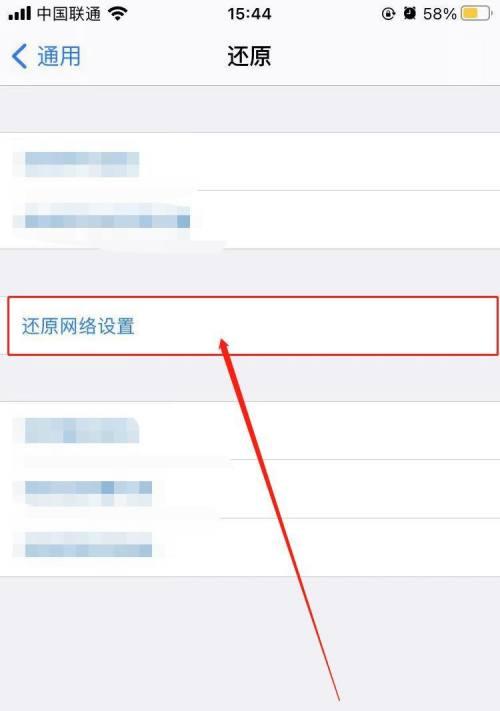
重装操作系统
如果以上方法仍不能解决问题,可以考虑重装操作系统。备份重要文件后,通过恢复分区或使用安装盘等方式重新安装操作系统,这可能会修复由软件问题引起的启动故障。
使用恢复模式
苹果电脑提供了恢复模式,可以帮助用户进行系统修复和文件恢复。按下电源按钮后立即按住“Command+R”键,进入恢复模式。在该模式下,可以尝试使用磁盘工具修复磁盘错误、重新安装操作系统、还原系统备份等操作。
检查硬盘状态
硬盘问题也可能导致苹果电脑无法开机。可以使用磁盘工具或其他第三方工具来检查硬盘状态,修复可能存在的文件系统错误或坏道。
清除PRAM和NVRAM
PRAM(参数随机存取存储器)和NVRAM(非易失性随机访问存储器)是存储苹果电脑系统设置的内存。清除它们可能有助于解决某些启动问题。关闭电脑,然后按下电源按钮后立即同时按住“Command+Option+P+R”键,直到听到启动声音两次后松开。
尝试启动磁盘工具修复
启动磁盘工具修复可以帮助修复磁盘上的文件系统错误。通过恢复模式或安装盘启动电脑后,选择磁盘工具并运行修复操作,等待其完成。
尝试单用户模式
单用户模式可以让用户以管理员身份进入电脑,并进行一些高级维护和修复操作。按下电源按钮后立即按住“Command+S”键,等待电脑进入终端界面后,可以尝试使用命令来修复系统或解决启动问题。
考虑硬件故障
如果以上方法均无法解决问题,可能是由于硬件故障导致的。可以联系苹果客服或专业维修人员进行检修和修复。
参考官方文档和论坛
除了以上方法,用户还可以参考官方文档和苹果论坛等资源,了解其他用户遇到类似问题的解决方法。有时,其他用户的经验和建议也能为自己的问题提供一些启示。
防患于未然
为了避免苹果电脑无法开机的困扰,用户在平时使用中应注意保护电脑的硬件、避免不当操作和安装可信任的软件。
当苹果电脑无法正常开机时,用户可以尝试确认电源连接、检查电源适配器、重置SMC、检查硬件问题等方法来解决问题。如果问题仍然存在,可以尝试使用安全启动模式、重装操作系统、恢复模式等进行故障排除。如果一切尝试都失败,可能是硬件故障引起,需要寻求专业维修人员的帮助。保持良好的硬件保护习惯和软件使用习惯,能够减少出现无法开机的问题的可能性。
标签: 苹果电脑
版权声明:本文内容由互联网用户自发贡献,该文观点仅代表作者本人。本站仅提供信息存储空间服务,不拥有所有权,不承担相关法律责任。如发现本站有涉嫌抄袭侵权/违法违规的内容, 请发送邮件至 3561739510@qq.com 举报,一经查实,本站将立刻删除。
相关文章

在使用苹果电脑(如MacBook系列)的过程中,您可能会遇到一个令人困惑的问题:在您执行关机命令后,屏幕依然保持亮起状态。这不仅影响用户体验,还会带来...
2025-04-02 12 苹果电脑
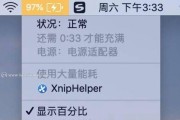
现代人的生活离不开电子产品,而苹果电脑作为一款广受欢迎的电脑品牌,也有着大量的用户。然而,在使用苹果电脑过程中,电池的损坏是一个常见的问题。本文将为大...
2024-11-13 40 苹果电脑

苹果电脑作为一种高档电子设备,非常容易受到损坏。如果不慎让苹果电脑掉落,我们应该如何处理呢?本文将介绍一些有效的方法来保护苹果电脑,并避免掉落造成的损...
2024-11-12 37 苹果电脑

苹果电脑作为一款高端电子设备,其触屏功能给用户带来了很多便利。然而,有时候我们可能会遇到触屏失灵的问题,这不仅影响了我们的使用体验,也会给工作和娱乐带...
2024-09-25 89 苹果电脑
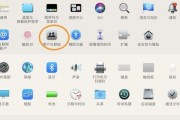
苹果电脑是一款功能强大的电脑产品,但有时候用户可能会遇到无法输入文字的问题。这种问题可能出现在软件使用、系统设置或硬件故障等方面。本文将为大家介绍一些...
2024-08-09 41 苹果电脑
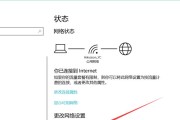
近年来,苹果电脑因其稳定性和安全性备受用户青睐。然而,有些用户发现他们的苹果电脑上网速度较慢,影响了他们的正常使用体验。为了帮助这些用户解决这一问题,...
2024-07-02 122 苹果电脑